Contact Form 7の設定で解説ページは多いものの、
入力項目を必須にしたい場合の方法が分からないケースが多いようです。
今回は必須入力への設定方法と変更方法を抜粋して解説します。
元の記事:『Contact Form 7』の使い方と設定方法
必須入力項目の設定方法
まずは初期設定で必須項目にする方法です。
各コントロールの生成時に項目タイプとして
「必須項目」というのがあるのでチェックを入れれば必須項目になります。
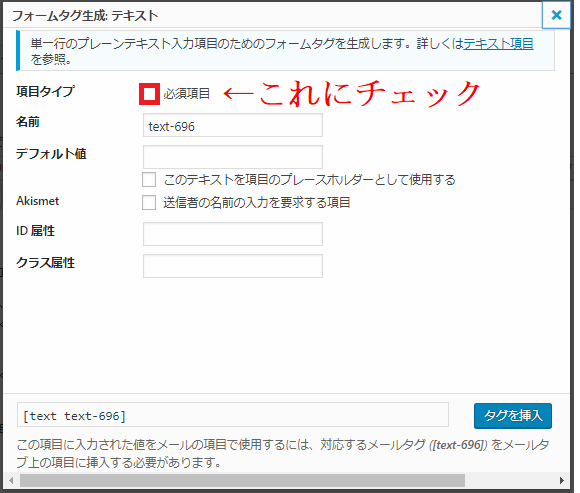
設定済みのコントロールを必須入力項目に変更
本題となる設定済みコントロールの必須入力項目への変更方法です。
下記は、Contact Form 7のデフォルトフォームに設けられている題名です。
必須項目との違いはコントロールの末尾に「*」があるかどうかです。
半角で「*」(アスタリスク)を付ければ必須入力項目になります。
逆に外すことで必須入力項目から任意入力項目に変更されます。

文字数制限を加えた必須項目にする場合
必須入力項目の中でも、入力に文字数制限を加えたい場合もあります。
次のサンプルは当サイトのお問い合わせフォームで実際に使用しているものです。
- minlength:最小値
- maxlength:最大値
この場合、メッセージの入力文字数は最低でも10文字、最大でも400文字で制限しています。
文字数に制限を加えることで、最小値はメッセージの未入力送信の防止となり、
最大値はキャパオーバーとなるような過負荷の高いメッセージを防止することができます。
必須項目を入力しない場合のメッセージ
必須項目を入力しないで送信した場合のメッセージは、
[メッセージ]タブの「入力必須の項目が入力されていない」という項目にあります。
デフォルトでは「必須項目に入力してください。」というメッセージが入っています。
アレンジしたい方はメッセージ内容を変更してください。
まとめ
性別や年齢、メッセージ、サイトによっては氏名など、
必須項目はケースバイケースで存在します。
その中でも必須項目にした上で上記で解説した文字数制限なども設けることができるので、
Contact Form 7を使っている人は色々アレンジして、最適なフォームを作るようにしましょう。
元の記事:『Contact Form 7』の使い方と設定方法
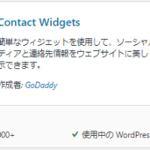
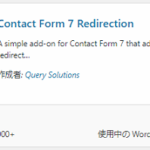
コメントを残す